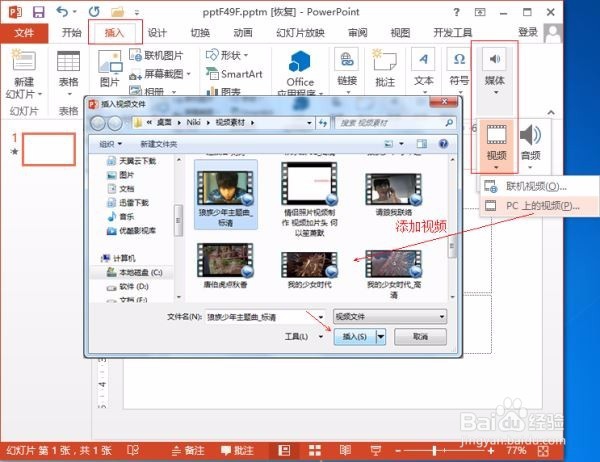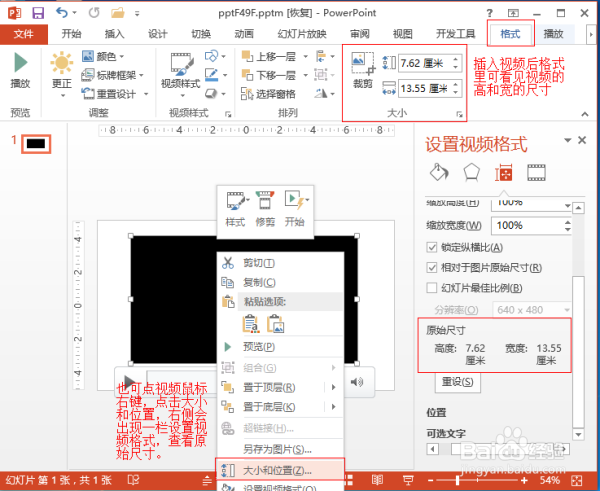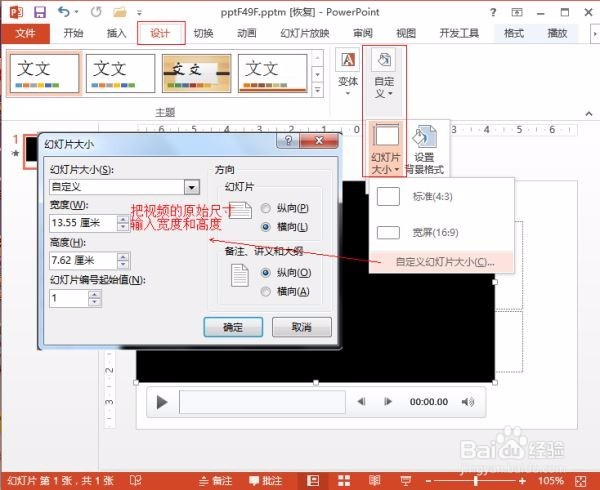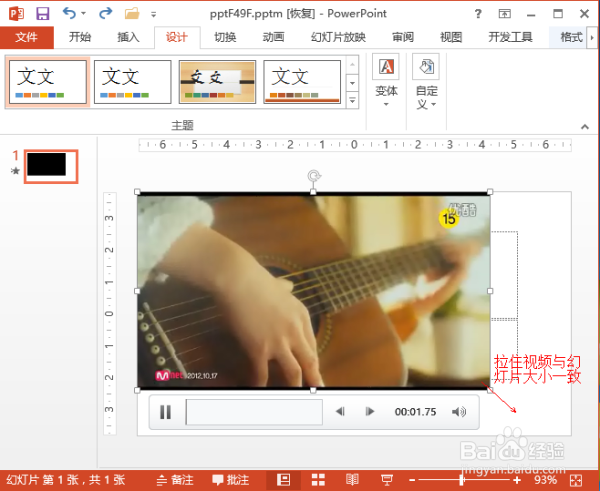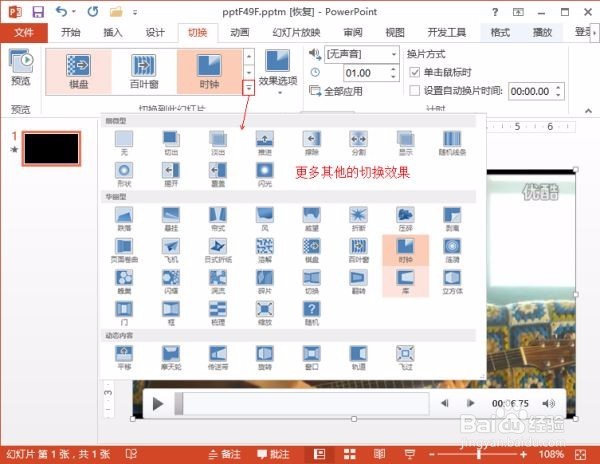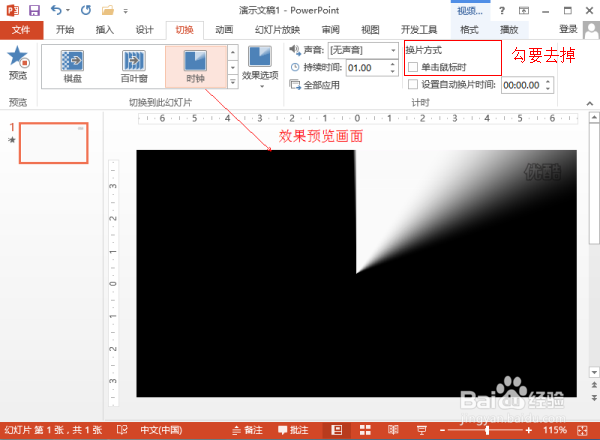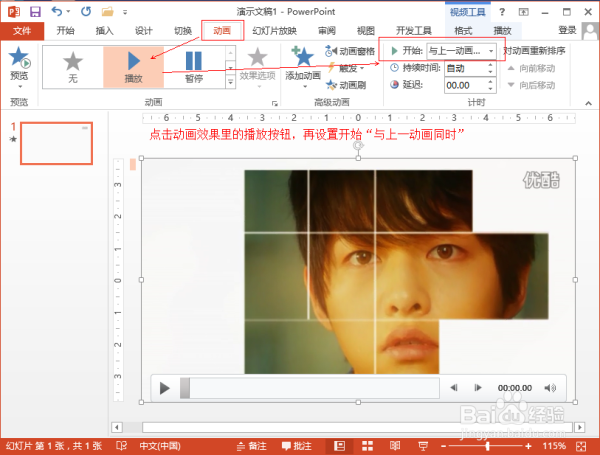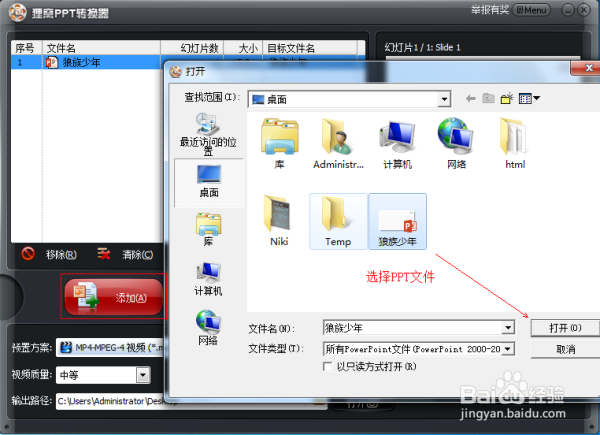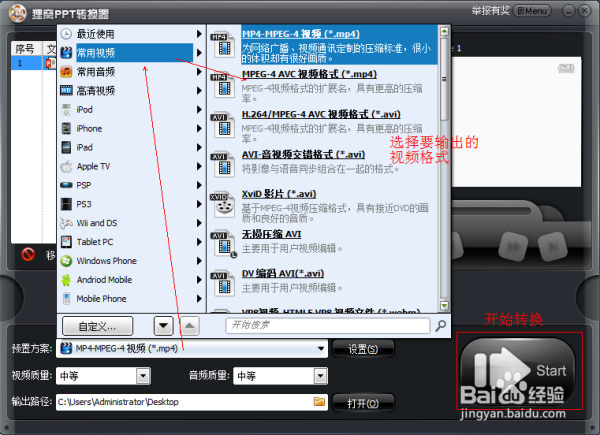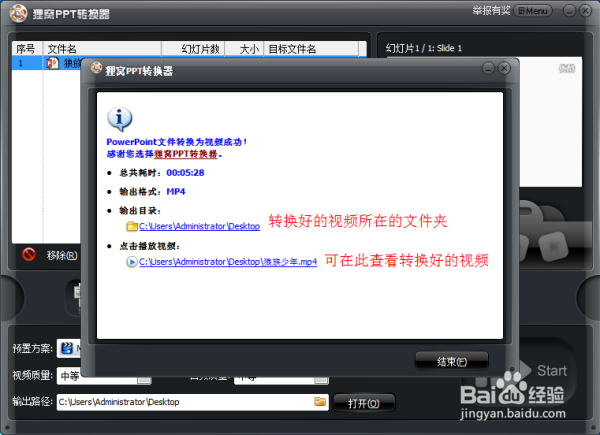1、打开电脑主菜单——所有程序——选择PPT文档。打开PPT文档之后,在插入栏里的“媒体”——“视频”——“PC上的视频”。插入视频文件。PPT支持常用影片格式:mp4、mpeg、avi、wmv非压缩格式的AVI文件(或是MPEG1格式的)都可以。如果你的视频不能插入,那么可以用狸窝全能视频转换器来转换PPT支持的视频格式。
2、点击视频,鼠标右键选择“大小和位置”,PPT文档的右侧则会弹出设置视频格式的框,记住视频的原始尺寸,这里是高度:7.62厘米,宽度:13.55厘米。或者直接点了视频之后,在“格式”栏里就能够看到视频的大小了。
3、是否觉得视频大小和幻灯片大小不一致,那就在“设计”栏里找到“自定义”中的“幻灯片大小”选择“自定义幻灯片大小”。在对话框中把视频的高度和宽度对应的输入进去,幻灯片方向是“横向”。
4、设置好幻灯片的大小之后,点击视频周围的小正方形来拉至与幻灯片大小一致。幻灯片大小与插入的视频尺寸(分辨率)成正比,或两者相同最佳!
5、上一步好了之后,在“切换”栏里切换效果有个向下的箭头,点击之后会出现很多的切换效果,效果还分:细微型、华丽型、动态内容。在这些效果中选择一个你觉得合适的即可。
6、我这里选择的是“时钟”的切换效果,下图是时钟的效果预览画面。那么“换片方式”下面的“单击鼠标时”这个都是默认打勾的,记得把勾去掉。
7、来到“动画”栏中点击“播放”这个按钮之后,把开始设置成“与上一动画同时”,这样视频才能在切换效果结束之后自动播放。
8、设置好所有之后,记得保存PPT文档。保存在桌面就行,方便查找。打开狸窝PPT转换器,点击“添加”保存在桌面的PPT文件之后打开。
9、好了,添加好PPT文件以后,在预置方案里选择PPT转换成视频的视频格式,格式有rmvb、3gp、mp4、avi、flv、f4v、mpg、vob、dat、wmv、asf、mkv、dv、mov、ts、webm、等视频格式。最后按开始转换按钮。
10、转换时会弹出对话框向你确认是否把PPT文档关掉了,如果没有关掉的再把PPT关掉就可以了。关掉了的就点击确认。在转换进行中的时候,勿关掉软件或关掉电脑,关掉之后要重新操作一次。
11、PPT转换视频成功啦,对话框里面会显示总共耗时的时长,输出格式是MP4,输出目录的地址和点击播放视频的链接。这时候可以播放视频查看片头效果如何。
12、今天学会了给视频的片头添加简单的特效了吗?如果以上所有操作,遇到了什么问题,可以联系在线狸窝客服解决。下面附上视频加了特效的视频,如果下面视频看不了,可到这里观看。